Win10按win+r没有反应什么原因 Win10按win+r没有反应几种解决方法
电脑使用快捷键可以提高效率,比如win+r可以快速打开运行对话框,让用户快速地执行某些操作。有时候Win10系统按win+r没有反应,尝试多次还是一样,针对此疑问,本文分享几种解决Win10按win+r没有反应的方法。
方法一
1、Fn+F2 解锁就可以了。
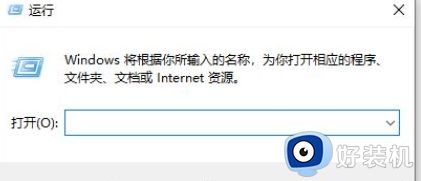
2、常用的win键快捷键组合有以下:
Windows 徽标键:打开或关闭「开始」菜单。
Windows 徽标键 + Pause:显示“系统属性”对话框。
Windows 徽标键 + D:显示桌面。
Windows 徽标键 + M:最小化所有窗口。
Windows 徽标键 + Shift + M:将最小化的窗口还原到桌面。
Windows 徽标键 + E:打开计算机。
Windows 徽标键 + F:搜索文件或文件夹。
Ctrl + Windows 徽标键 + F:搜索计算机(如果已连接到网络)。
方法二
1.按下组合键Ctrl+Alt+Del,打开任务管理器。
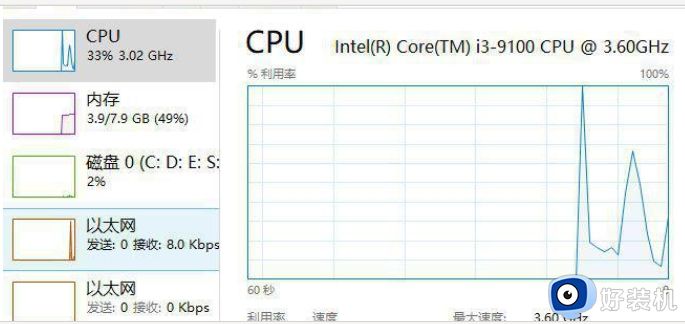
2.点击左上角的文件,选择运行新任务,输入regedit。
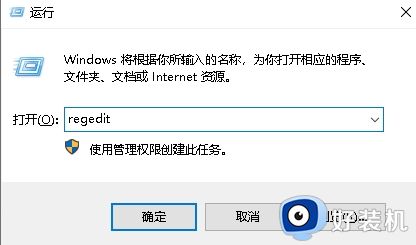
3.找到HKEY_CURRENT_USER——Software——Microsoft——Windows——CurrentVersion——Policies——Explorer。
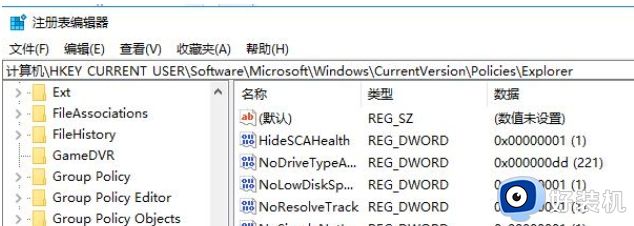
4.在右边空白处单击鼠标右键,选择新建的DWORD。
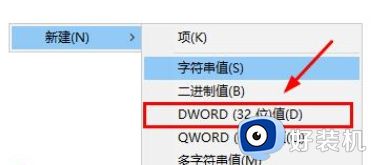
5.然后输入名字为NoRun,再双击它,修改NoRun的数值数据为0即可。
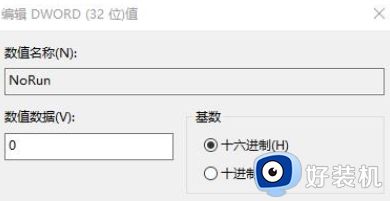
方法三
我们可以直接通过win10开始菜单查找到运行打开。
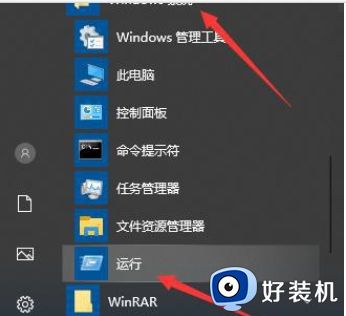
或者直接通过win10系统的小娜搜索框,输入运行即可找到打开。
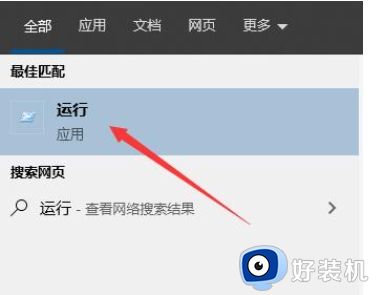
以上讲解Win10按win+r没有反应的几种解决方法,如果以上方法都无法解决问题,只能重装系统或联系专业技术人员来修理。
Win10按win+r没有反应什么原因 Win10按win+r没有反应几种解决方法相关教程
- win10如何解决win+r没有反应 win10按win+r没有反应的解决方案
- win10系统windows加r没反应怎么回事 win10系统windows加r没反应的解决方法
- win10按下win键没反应怎么回事 win10按下win键没反应的解决方法
- win10win键按下没反应如何解决 win10按win键没反应怎么办
- win10按下win+x快捷键没有反应的解决方法 win10win+x组合键没有反应怎么办
- windows10win键没反应怎么办 win10系统win键没有反应如何处理
- win10电脑win键为什么没有反应 win10电脑win键没有反应两种解决方法
- win10win+x没反应的解决方法 win10win+x用不了怎么办
- win10点左下角win键没反应怎么办 win10打开不了开始按钮解决方法
- win10如何使用win+r查看配置 win10使用win+r查看配置的两种方法
- win10拼音打字没有预选框怎么办 win10微软拼音打字没有选字框修复方法
- win10你的电脑不能投影到其他屏幕怎么回事 win10电脑提示你的电脑不能投影到其他屏幕如何处理
- win10任务栏没反应怎么办 win10任务栏无响应如何修复
- win10频繁断网重启才能连上怎么回事?win10老是断网需重启如何解决
- win10批量卸载字体的步骤 win10如何批量卸载字体
- win10配置在哪里看 win10配置怎么看
win10教程推荐
- 1 win10亮度调节失效怎么办 win10亮度调节没有反应处理方法
- 2 win10屏幕分辨率被锁定了怎么解除 win10电脑屏幕分辨率被锁定解决方法
- 3 win10怎么看电脑配置和型号 电脑windows10在哪里看配置
- 4 win10内存16g可用8g怎么办 win10内存16g显示只有8g可用完美解决方法
- 5 win10的ipv4怎么设置地址 win10如何设置ipv4地址
- 6 苹果电脑双系统win10启动不了怎么办 苹果双系统进不去win10系统处理方法
- 7 win10更换系统盘如何设置 win10电脑怎么更换系统盘
- 8 win10输入法没了语言栏也消失了怎么回事 win10输入法语言栏不见了如何解决
- 9 win10资源管理器卡死无响应怎么办 win10资源管理器未响应死机处理方法
- 10 win10没有自带游戏怎么办 win10系统自带游戏隐藏了的解决办法
